AutoCAD TIPS
※CADの操作に関して当社の稼働中スタッフ以外の方からのお電話やメールによるご質問は受け付けておりません。※免責事項

[ Question ]
スクエア(□)記号を入力するには
[ Answer ]
対象バージョン:全バージョン
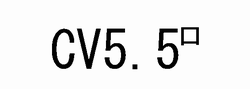
電気設備図面でケーブルのサイズを示すのにスクエア(□)記号が必要となります。
角度の °を代用して入力する方もいますが、きちんと□で表現したい場合には下記のような方法をとります。
1.エディタの変更

文字はダイナミック文字(1行文字)ではなくマルチテキストを使用します。その際に、AutoCAD標準のマルチテキストエディタではなく、ノートパッドを使用します。
システム変数【MTEXTED】を実行します。現在はAutoCAD標準のマルチテキストエディタ(Internal)が適用されていますので、ノートパッド(NOTEPAD)に変更します。
2.マルチテキストコマンドを実行、記入

mtextコマンドを実行するとノートパッドが起動します。ノートパッドで特殊コードを図のように入力します。
入力したら保存してノートパッドを閉じます。図面上にはスクエア記号が表示されます。
3.エディタを元に戻す
エディタをAutoCAD標準のマルチテキストエディタに戻したい場合にはシステム変数【MTEXTED】を実行しマルチテキストエディタ(Internal)に指定します。
他のCADソフトに変換すると文字列がCV5.5と□で別々になってしまいますので、文字サイズの認識が異なるCADソフトでは文字が重なったり文字が離れたりするといった現象が起こります。そういったことを考えると °で記入した方が文字化けの心配が無いので便利かもしれません…。
当社は人材派遣会社です
ホクトは、CADオペレーターの人材サービスに特化した人材派遣会社です。
こちらのページには、スタッフから頻繁に寄せられる質問の回答例を公開しておりますが、CADの操作に関して当社の稼働中スタッフ以外の方からのお電話やメールによるご質問は受け付けておりません。
免責事項
当ウェブサイトでは、北斗株式会社以外の個人・企業が開設したウェブサイトとリンクされていることがありますが、それらのウェブサイトの内容については一切責任を負いません。
また、そのようなウェブサイトとリンクされていても、それらのウェブサイトやその内容を承認または保証していることを意味するものではありません。
当ウェブサイトのサービス、またはサポートページで紹介されている各種データ、およびトラブル時の解決方法などを使用、試された際に業務に支障をきたす、またコンピューターシステムなどへ損害が生じたとしても、北斗株式会社では責任を負いかねます。自己責任でご利用ください。
